Aggiornato il 07/03/2025 • Archiviato in: Suggerimenti per il telefono • Soluzioni comprovate
Questa è una domanda fattaci da un utente Android della nostra community, in merito cartella cestino comparsa di recente appunto su Android. Tuttavia, molti altri utenti Android fanno domande simili abbastanza di frequente. Se utilizzi un telefono Android da qualche tempo, potresti incappare nel problema della mancanza di spazio libero, cercando quindi il cestino di Android. A differenza di Windows o Mac, non esiste una posizione in Android per raccogliere tutti i rifiuti. Pertanto, gli utenti devono fare uno sforzo in più per cancellare i file spazzatura sul loro telefono. In questa guida ti insegneremo come accedere al cestino su Android ed eliminare facilmente vari tipi di file.
No - a differenza dei sistemi Windows o Mac, non esiste una cartella Cestino o Recycle Bin in un dispositivo Android. Questo perché la maggior parte degli smartphone ha una capacità di archiviazione limitata, che può variare da un minimo di 8 GB a 256 GB. Pertanto, non è possibile avere una cartella dedicata solo a raccogliere i rifiuti. Tuttavia, alcune app (come le foto) hanno una cartella separata (come per le foto eliminate di recente) per memorizzare gli elementi eliminati per un determinato periodo di tempo.
Quindi, se desideri rimuovere i file spazzatura da Android, devi cercare i dati indesiderati su app diverse e rimuoverli uno per uno.

Come già saprai, non esiste una cartella cestino o Recycle Bin in Android per eliminare i file spazzatura. Tuttavia, se desideri farlo, puoi servirti di alcune app e cancellare i relativi file per liberare spazio su Android.
Google Foto è l'applicazione nativa sviluppata da Google per dispositivi Android. Con questa app si possono fare i backup delle foto e gestirle in diversi modi. Quando eliminiamo qualcosa da Google Foto, il file verrà spostato in una cartella Cestino. Se vuoi sbarazzarti di queste immagini cancellate, devi visitare la cartella cestino in Android.

Proprio come con Google Foto, anche Gmail può anche accumulare molti rifiuti. Quando cancelliamo un'e-mail, essa non viene cancellata immediatamente. Al contrario, viene spostata nella cartella Cestino, dove rimane per i successivi 30 giorni. Per recuperare spazio su Gmail, puoi visitare la cartella Cestino e svuotare le e-mail indesiderate al suo interno.



Dropbox è un'app cloud e disponibile gratis, utile per fare un backup dei dati e gestirli. La versione gratuita supporta solo 2 GB di spazio, quindi consigliamo di cancellare i file spazzatura sull'applicazione Dropbox su Android, periodicamente


Esistono anche moltissime app utili ad aiutarti a svuotare il cestino Android ed eliminare vari file dal tuo dispositivo. Ad esempio, l'app Recycle Bin ti consentirà di accedere ai contenuti eliminati sul telefono e di gestirli. Clicca qui per scaricare l'app Recycle Bin, poi segui questi passaggi per accedere alla cartella cestino di Android.

Video recenti da Recoverit
Uno dei motivi principali per cui serve trovare la cartella cestino sul telefono Android sta nel svuotarla e recuperare spazio libero sul dispositivo. Se anche tu vuoi liberare spazio su Android, non esitare ad affidarti a questi suggerimenti degli esperti.
I dati della cache sono costituiti da file intermedi salvati dalle app, per un'esperienza più rapida e personalizzata. Pur migliorando l'esperienza di utilizzo, a volte si paga il prezzo in termini di memoria del dispositivo. Pertanto, è necessario eliminare la cache del telefono di tanto in tanto, per generare spazio disponibile.
Per cancellare i dati della cache per un'app specifica, vai su Impostazioni dispositivo > Applicazioni e seleziona una qualsiasi app dall'elenco. Visita le impostazioni di archiviazione e cancella i dati della cache per l'app specifica. Puoi fare lo stesso cancellare la cache di tutte le app che vuoi.

Se lo desideri, puoi anche cancellare tutti i dati della cache in una volta sola. Vai alle impostazioni di archiviazione del tuo dispositivo, e tocca l'opzione dei dati nella cache. Da qui, scegli l'opzione per cancellare tutti i dati nella cache e confermare la tua scelta.

Troppe volte scarichiamo molti contenuti dal web che successivamente si rivelano non più necessari. Pertanto, quando provi a rimuovere i file spazzatura, considera di visitare anche la cartella Download sul tuo dispositivo. Basta andare al File Manager e visitare la cartella Download o la cronologia dei download. Da qui puoi vedere i contenuti scaricati, ed eliminare i file che non desideri più.

Usiamo tutti la nostra fotocamera dello smartphone per scattare le foto. A volte però, così facendo le foto potrebbero occupare molto spazio di archiviazione e spazio indesiderato sul nostro dispositivo. Per evitarlo, puoi provare a trovare i doppioni delle foto e rimuovere quelle che non ti servono più. Se lo desideri, puoi farlo manualmente visitando la Galleria sul tuo telefono.
Esistono anche app di terze parti prontamente disponibili che possono aiutarti a fare altrettanto. Ad esempio, Duplicate File Fixer è una soluzione molto utile, che scansiona la memoria del dispositivo e cerca qualsiasi contenuto duplicato, come foto, video, file, ecc. Questo ti aiuterà a sbarazzarti automaticamente delle foto duplicate in meno tempo.

La musica è la linfa vitale di molti dispositivi, ed è molto probabile che anche tu abbia scaricato molte canzoni. Se vuoi liberare spazio su Android, considera la possibilità di visitare l'app Musica sul telefono e controlla la playlist. Da qui puoi semplicemente cancellare i brani che non desideri più. Inoltre, se utilizzi un'app di streaming musicale come Spotify o Google Music, prova a non salvare i brani offline, in quanto occuperebbero ulteriore spazio sulla memoria del tuo dispositivo.

Le app a volte possono occupare molto spazio sul dispositivo. Se intendi eliminare dati indesiderati, elimina senza esitare le app che non usi più. Esistono numerosi modi per eliminare le app su Android. Puoi farlo dalla home premendo a lungo l'icona di un'app e toccando il pulsante Elimina. Inoltre, puoi andare ad Impostazioni > Applicazioni e selezionare l'app che desideri eliminare. Una volta aperte le impostazioni dell'app, tocca il pulsante "Disinstalla" e conferma la scelta.

Smart Storage è la recentissima funzionalità introdotta inizialmente in Android 8. Ci aiuta a sbarazzarci di tutti i dati indesiderati e duplicati presenti nella memoria del telefono, e di cui è già stato eseguito il backup sul cloud. Puoi semplicemente andare su Impostazioni del telefono > Storage e attivare Smart Storage Manager. Continuerà a funzionare in background ed eliminerà automaticamente i vari file e contenuti indesiderati.

Se la memoria interna del dispositivo è limitata, puoi sempre utilizzare una scheda SD per espanderla. Poiché quasi tutti i dispositivi Android dispongono di uno slot per schede SD, questi dispositivi ci semplificano molto la gestione dei dati. Dopo aver collegato una scheda SD, puoi semplicemente spostare foto, musica, video, contatti, ecc. Dalla memoria interna del telefono alla scheda. Non solo, puoi anche andare alle impostazioni dell'app e spostarne i dati su una scheda SD. Questa funzione è supportata solo da alcune app.

Infine, puoi semplicemente eseguire il backup dei dati del tuo telefono in un'altra posizione sicura ed eliminarli dal tuo dispositivo successivamente. Ad esempio, puoi connettere il telefono al computer e utilizzarlo per eseguire il trasferimento dei dati. Accedi ai contenuti salvati e spostali nella memoria del tuo sistema per eseguire il backup. Alla fine, puoi rimuovere file spazzatura e duplicare i contenuti dal tuo telefono per liberare spazio su Android.

Nel gestire la memoria del tuo dispositivo Android, potresti facilmente finire per cancellare qualcosa involontariamente. In questo caso, puoi servirti dell'aiuto di Wondershare Recoverit Data Recovery. Si tratta di uno strumento altamente avanzato, che può aiutarti a recuperare i contenuti persi, cancellati o inaccessibili dalla tua scheda SD, in diverse situazioni e scenari. Tra questi troviamo la formattazione della scheda SD, la cancellazione accidentale, l'attacco dei virus e così via. L'applicazione è nota per la sua elevata velocità di recupero dei dati, e per avere un'interfaccia estremamente intuitiva.

Puoi anche recuperare i file cancellati dalla scheda SD del tuo Android seguendo questi passaggi:
Una volta che l'applicazione rileverà la scheda SD collegata, verrà visualizzato un elenco delle posizioni disponibili per la scansione (compresa la scheda SD). Da qui, seleziona la posizione della tua scheda SD e avvia la scansione dei dati.

Recoverit avvierà una scansione completa. Una volta completata, sarai in grado di visualizzare in anteprima alcuni file. Durante la scansione è possibile utilizzare alcuni filtri e selezioni, inclusa la ricerca dei file persi tramite percorso o tipo di file. Puoi anche mettere in pausa o interrompere il processo di scansione, se trovi i tuoi dati in qualsiasi momento.
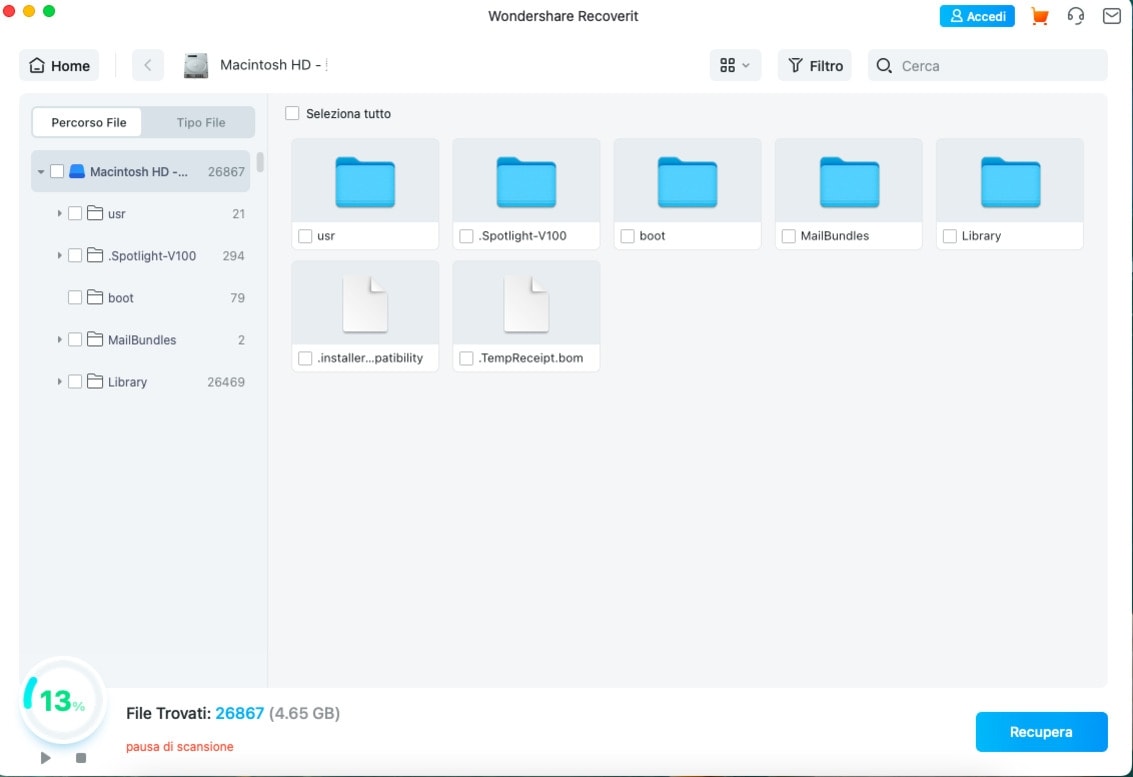
Una volta completata la scansione, è possibile visualizzare l'anteprima delle e-mail recuperate una per una. Quindi, seleziona quelle che desideri ripristinare e premi il pulsante "Recupera".
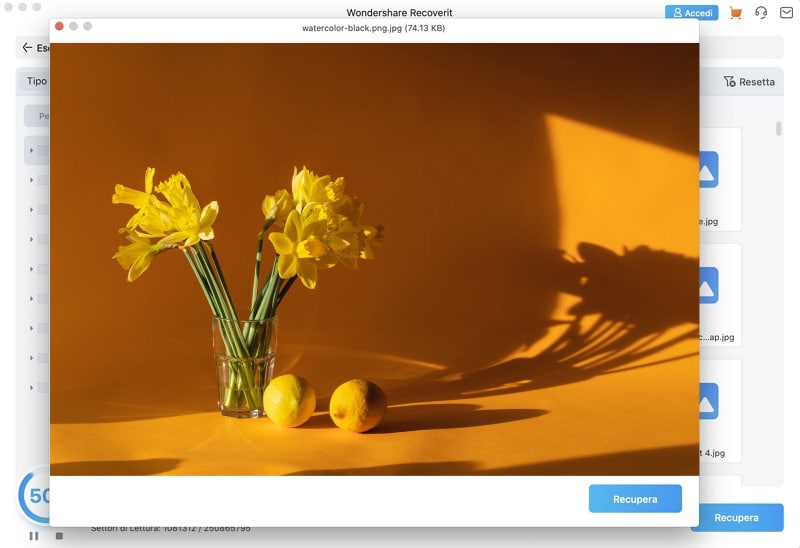
Recoverit offre due diverse modalità di scansione: normale e profonda. Nel caso in cui la scansione iniziale non sia in grado di soddisfare le tue esigenze, puoi eseguire anche una scansione approfondita. Clicca sull'opzione "Ripristino completo" per eseguire questa operazione. È una scansione più lunga ed estesa, che sicuramente ti aiuterà a recuperare tutti i tipi di dati dalla tua scheda SD.
Sicuramente questa guida avrà dato una risposta esauriente a domande come "esiste una cartella cestino su Android" o "come controllare il cestino sul telefono Android". Ti abbiamo illustrato diverse opzioni per eliminare i file dal "cestino" di Android, liberando ulteriore spazio. Sentiti libero di provare queste tecniche per svuotare il cestino dal tuo dispositivo, in pochi secondi. Inoltre, puoi anche condividere la guida coi tuoi amici per insegnare loro a trovare il cestino sul telefono Android e cancellare i file spazzatura in pochissimo tempo.
 Garanzia di Download Sicuro, zero malware
Garanzia di Download Sicuro, zero malware Garanzia di Download Sicuro, zero malware
Garanzia di Download Sicuro, zero malwareIl link per download verrà inviato alla tua email, puoi scaricarlo sul tuo PC or Mac